Смартфоны iPhone являются неотъемлемой частью нашей повседневной жизни, и время, отображаемое на дисплее, имеет большое значение. Но что делать, если время на вашем iPhone отображается неверно или нужно изменить его на другой часовой пояс?
Настройка времени на iPhone – это простая и быстрая процедура. Для начала откройте "Настройки" на главном экране вашего устройства. Затем прокрутите вниз и найдите раздел "Общие". Внутри раздела "Общие" выберите "Дата и время".
В разделе "Дата и время" вы увидите несколько опций. Чтобы изменить текущее время, включите опцию "Автоматическое определение времени" либо отключите ее, если вы хотите вручную установить время. Если у вас есть необходимость изменить часовой пояс, вы можете выбрать опцию "Часовой пояс" и выбрать нужный из списка или вручную ввести его.
Не забудьте нажать на кнопку "Сохранить" или "Готово", чтобы применить изменения. Теперь время на дисплее вашего iPhone будет отображаться правильно и соответствовать вашим предпочтениям.
Изменение времени на дисплее iPhone
Время на дисплее iPhone автоматически настраивается на основе вашего местоположения и установок оператора связи. Однако, вы также можете изменить время вручную, если вам необходимо.
Чтобы изменить время на дисплее iPhone:
- Откройте приложение "Настройки" на домашнем экране вашего iPhone.
- Прокрутите вниз и выберите раздел "Общие".
- В разделе "Общие" нажмите на "Дата и время".
- Отключите опцию "Автоматически".
- Теперь вы сможете изменить время, установив нужные значения для "Дата" и "Время".
- Когда вы установили нужное время, нажмите на кнопку "Готово" или "Сохранить", чтобы сохранить изменения.
После выполнения всех этих шагов, время на дисплее вашего iPhone будет изменено в соответствии с вашими настройками.
Проблемы с временем на дисплее iPhone
1. Автоматическая установка времени не работает
Если ваш iPhone не устанавливает время автоматически, это может быть вызвано несколькими причинами. Во-первых, убедитесь, что ваши настройки времени и даты настроены правильно. Проверьте, включен ли включен автоматический режим установки времени в меню "Настройки" -> "Основные" -> "Дата и время". Если он уже включен, попробуйте выключить его, а затем снова включить. Если проблема не исчезает, попробуйте перезагрузить свой iPhone.
2. Ошибочное время на дисплее
Если время на дисплее вашего iPhone отображается неверно, возможно, у вас неправильно настроена часовая зона. Убедитесь, что установлена правильная часовая зона в меню "Настройки" -> "Основные" -> "Дата и время" -> "Часовая зона". Если часовая зона уже настроена правильно, попробуйте перезагрузить свой iPhone. Если проблема не решается, обратитесь за помощью в службу поддержки Apple.
3. Время на дисплее iPhone отстает или впереди реального времени
Если время на дисплее вашего iPhone отстает или идет впереди реального времени, это может быть связано с проблемой синхронизации времени по сети. Убедитесь, что установлен режим автоматической установки времени в меню "Настройки" -> "Основные" -> "Дата и время". Если режим уже включен, попробуйте выключить его, а затем снова включить. Если проблема не исчезает, проверьте сетевое подключение вашего iPhone. В случае продолжающихся проблем обратитесь за помощью к оператору связи или в службу поддержки Apple.
4. Отображение неправильной даты на дисплее iPhone
Если на дисплее вашего iPhone отображается неправильная дата, убедитесь, что ваши настройки даты и времени настроены правильно. Проверьте, установлена ли правильная часовая зона в меню "Настройки" -> "Основные" -> "Дата и время" -> "Часовая зона". Если часовая зона уже настроена правильно, попробуйте перезагрузить свой iPhone. Если проблема не исчезает, обратитесь за помощью в службу поддержки Apple.
Обычно эти проблемы с временем на дисплее iPhone можно решить с помощью простых настроек и перезагрузки устройства. Однако, если проблема остается, рекомендуется обратиться за помощью к специалистам Apple для более подробного решения проблемы.
Дополнительные советы по изменению времени на дисплее iPhone
Изменение времени на дисплее iPhone может быть полезно, если вам нужно перевести часы на летнее или зимнее время, а также при поездках в другой часовой пояс. Вот несколько дополнительных советов, которые помогут вам справиться с этой задачей:
1. Используйте функцию автоматической установки времени:
Настройте ваш iPhone на автоматическую установку времени. Таким образом, ваше устройство будет автоматически синхронизироваться с сетевым временем и переходить на летнее и зимнее время, а также менять часовой пояс при пересечении границы. Чтобы включить эту функцию, перейдите в настройки "Общие" -> "Дата и время" и включите опцию "Автоматическое определение часового пояса".
2. Измените время вручную:
Если вам нужно изменить время на дисплее iPhone вручную, перейдите в настройки "Общие" -> "Дата и время" и отключите опцию "Автоматическое определение часового пояса". После этого вы сможете изменить время, выбрав пункт "Установка даты и времени".
3. Синхронизируйте с компьютером:
Если у вас есть компьютер с установленным iTunes, вы также можете изменить время на дисплее iPhone с помощью синхронизации с компьютером. Подключите свой iPhone к компьютеру, откройте iTunes и выберите ваше устройство. Затем перейдите на вкладку "Информация" и найдите раздел "Синхронизировать дату и время". Вы можете установить нужное время, выбрав опцию "Синхронизировать дату и время с компьютером".
4. Используйте сторонние приложения:
В App Store вы можете найти множество сторонних приложений, которые предлагают различные возможности для изменения времени на дисплее iPhone. Некоторые из них позволяют установить свой собственный формат времени, добавить дополнительные часовые пояса или установить будильник с нестандартным временем. Используйте поиск в App Store, чтобы найти приложение, которое подходит для ваших потребностей.
Следуя этим дополнительным советам, вы сможете легко изменить время на дисплее вашего iPhone и настроить его соответствующим образом.